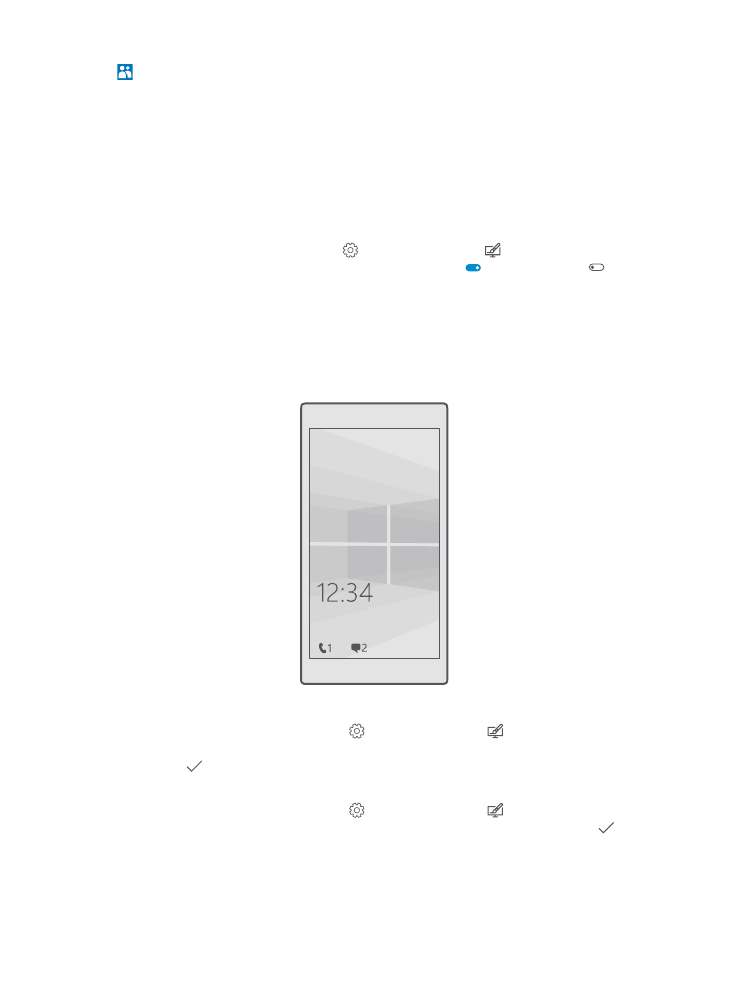
Prilagajanje zaklenjenega zaslona
Spremenite zaklenjeni zaslon po svojih željah. V ozadju imate lahko na primer vašo najljubšo
fotografijo.
Dodajanje fotografije v ozadju
Podrsnite navzdol z vrha zaslona in tapnite Vse nastavitve > Prilagoditev > Zaklenjeni
zaslon. Nastavite Ozadje na Moje slike in tapnite Prebrskaj. Izberite fotografijo, jo prilagodite
zaslonu in tapnite .
Spreminjanje fotografije v ozadju
Podrsnite navzdol z vrha zaslona in tapnite Vse nastavitve > Prilagoditev > Zaklenjeni
zaslon. Tapnite Prebrskaj, izberite fotografijo, jo prilagodite zaslonu in tapnite .
© 2016 Microsoft Mobile. Vse pravice pridržane.
38
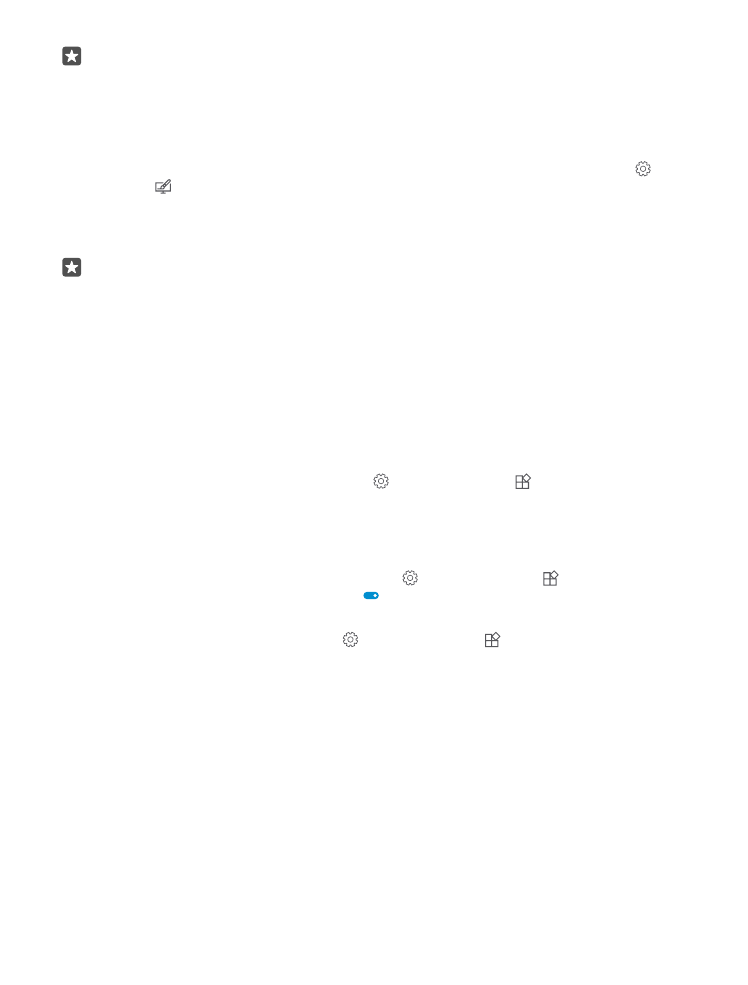
Nasvet: Lahko tudi izberete tudi aplikacijo za prikaz informacij na zaklenjenem zaslonu,
ali pa dovolite, da se na njem prikazujejo fotografije iz iskalnika Bing. Preprosto
spremenite nastavitev za Ozadje po svojih željah.
Določanje, katere aplikacije prikazujejo obvestila na zaklenjenem zaslonu
Sami se lahko odločite, katera obvestila aplikacij, na primer neodgovorjene klice ali nova
sporočila, želite videti na zaklenjenem zaslonu. Če želite izbrati aplikacijo, ki bo prikazovala
podrobno stanje na zasklenjenem zaslonu, podrsnite navzdol z vrha zaslona, tapnite Vse
nastavitve > Prilagoditev > Zaklenjeni zaslon in v možnosti Izberite aplikacijo, ki bo
prikazovala podrobno stanje izberite aplikacijo. Če želite izbrati aplikacijo, ki bo prikazovala
hitro stanje na zaklenjenem zaslonu, v možnosti Izberite aplikacije, ki bodo prikazovale
hitro stanje tapnite eno od ikon označbe mesta in izberite aplikacijo.
Primer: Če izberete podrobno stanje za aplikacijo Sporočila, lahko berete nova sporočila
in si ogledate njihove podrobnosti na zaklenjenem zaslonu. Če izberete hitro stanje,
obvestilo na zaklenjenem zaslonu prikazuje le število neprebranih sporočil.
Prikaz izvajalca med predvajanjem glasbe
Pritisnite tipko za glasnost ob strani telefona.